
Miesiąc temu nasza ulubiona firma zaprezentowała nowe Apple Watch Series 1 i 2. Oba mają potężne dwurdzeniowe procesory i oferują większą wydajność i moc. Ale jeśli masz Apple Watch pierwszej generacji i nie chcesz ponownie opróżniać kieszeni, kupując jedno z obecnych urządzeń, powinieneś o tym wiedzieć Dzięki instalacji systemu watchOS 3 Twój zegarek Apple będzie wyglądał jak nowy.
system watchOS 3 wprowadza duże zmiany, takie jak zupełnie nowa funkcja przycisku bocznego, który teraz wyświetla stację dokującą z najczęściej używanymi aplikacjami nawet siedem razy szybciej niż w systemie watchOS 2. To całkowicie zmienia sposób interakcji z zegarkiem, ale są także drobne poprawki, takie jak automatyczna pauza na trening, nowy sposób wysyłania wiadomości w formie doodli czy nowa sfera poświęcona Aktywności. Następny, Dokonujemy pełnego przeglądu najlepszych wskazówek, aby z systemem watchOS 3 Twój Apple Watch nie musiał niczego zazdrościć nowym modelom.
Dostosuj Dock
„Spojrzenia”, które pojawiały się po przesunięciu palcem w górę ekranu, zniknęły, a teraz, po prostu naciskając boczny przycisk, pojawi się Dock, w którym zawiera najczęściej używane aplikacje. Tam możesz umieścić dowolną aplikację i są stale aktualizowane, dzięki czemu informacje są natychmiast aktualne (lub prawie).
W stacji dokującej możesz umieścić do 10 aplikacji. Aby to zrobić, otwórz aplikację Apple Watch na swoim iPhonie, a następnie przejdź do Mój zegarek > Stacja dokująca. Stuknij Edytuj w prawym górnym rogu i dodaj, usuń lub wybierz kolejność, w jakiej mają się pojawiać.
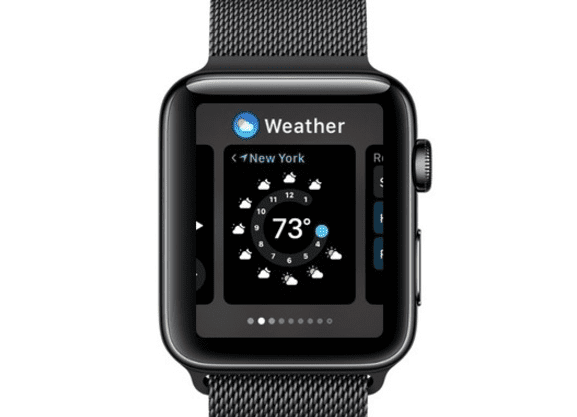
Skorzystaj z Centrum sterowania
Teraz po przesunięciu palcem w górę na ekranie pojawia się nowe centrum sterowania w którym sprawdzisz ile Ci zostało baterii oraz uzyskasz łatwy i szybki dostęp do takich funkcji jak tryb samolotowy, aktywacja ciszy lub wibracji, wydmuchanie wody, zablokowanie Apple Watcha kodem dostępu, odnalezienie swojego iPhone'a, czy AirPlay.
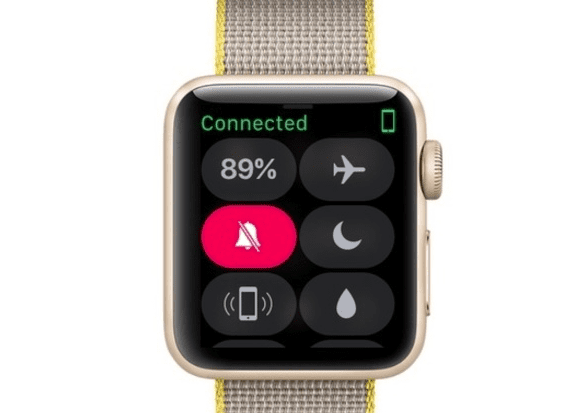
Zaproś znajomych do udostępnienia działania
Aktywność ma teraz wbudowane funkcje społecznościowe. Będziesz mógł zobaczyć codzienne postępy swoich znajomych w odniesieniu do ich celów. Możesz także wysyłać wiadomości zachęcające, aby twoi przyjaciele się nie poddawali, a jeśli czujesz się na siłach, możesz z nimi konkurować, nawet jeśli dzieli was odległość.
Aby skorzystać z tych funkcji, musisz zaprosić znajomych do udostępnienia Ci swoich danych i poczekać, aż się zgodzą. Możesz to zrobić w aplikacji Aktywność na iOS (nie w aplikacji Watch na iPhonie ani w samym zegarku).
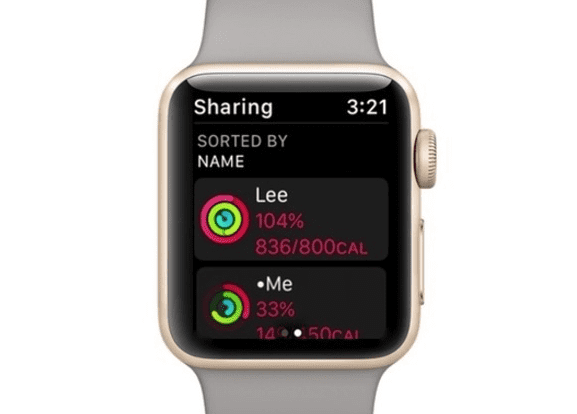
Aktywuj automatyczną pauzę dla swoich treningów
Jedną z najbardziej przydatnych funkcji systemu watchOS 3, jeśli chodzi o aktywność fizyczną, jest tzw automatyczna pauza. Teraz, gdy biegniesz i musisz wystartować na światłach, zegarek wykryje to i automatycznie zatrzyma się bez konieczności robienia czegokolwiek.
Automatyczna pauza aktywności nie jest domyślnie włączona, więc musisz ją aktywować z poziomu aplikacji Apple Watch na swoim iPhonie: Mój zegarek> Trening i aktywować opcję.
Jeśli nie chcesz włączać automatycznego wstrzymywania, możesz wstrzymać aktywność, przesuwając tarczę zegarka w prawo, aby wyświetlić opcje pauzy, zakończenia i blokady zegarka.

Skorzystaj z pisma odręcznego
Są chwile, kiedy nie możesz lub nie chcesz wyciągnąć swojego iPhone'a lub dyktowanie odpowiedzi na wiadomość nie jest możliwe i nie masz zapisanej najbardziej odpowiedniej predefiniowanej odpowiedzi. Właśnie w takich chwilach możesz skorzystać z funkcji „bazgrania” lub pisma odręcznego na ekranie zegarka Apple Watch.
do wyślij wiadomość z doodlem, po prostu dotknij gigantycznego dymka z bazgrołami w opcjach odpowiedzi, które obejmują również Digital Touch, emotikony, dyktowanie głosowe i szybkie odpowiedzi, które już masz zapisane.
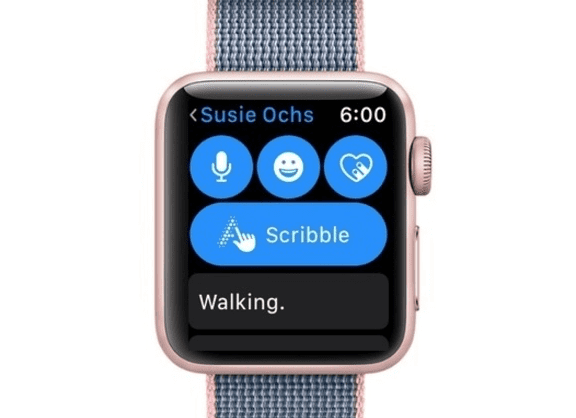
Nadal mamy wiele wskazówek do przejrzenia, więc nie przegap drugiej części tego posta, ponieważ najlepsze dopiero nadejdzie.

Scribble nie działa jeszcze w języku hiszpańskim, czy się mylę?
Ci ludzie nie mają kurwa pojęcia. Zajmują się wyłącznie tłumaczeniem amerykańskich stron internetowych. Przyłapujesz ich na rezygnacji co dwa na trzy. Funkcja „doodle” nie pojawia się na moim zegarku...
Czy myślisz, że kiedy Apple zaimplementuje to w języku hiszpańskim, nazwie to „garabato”?